የጎግል ክሮም አሳሽ ክትትል የሚደረግበት መገለጫን በማስተዳደር የሚተገበረው የወላጅ ቁጥጥር ባህሪ አለው። በአሳሹ ውስጥ እንደዚህ ያሉ የወላጅ መቆጣጠሪያዎችን ሲጠቀሙ የልጅዎን ባህሪ በበይነመረብ ላይ መቆጣጠር ይችላሉ።
"ነጭ ዝርዝር" ተብሎ በሚጠራው ውስጥ ከተካተቱት ገፆች በስተቀር የሁሉም ድረ-ገጾች መዳረሻን ማገድ ወይም በበይነመረቡ ላይ ያልተፈለጉ ግብዓቶችን ዝርዝር በማዘጋጀት የአንዳንድ ጣቢያዎችን መዳረሻ ማገድ ይችላሉ። በበይነመረብ ላይ የወላጅ ቁጥጥርን በዚህ መንገድ ይጠቀማሉ።
ምንም እንኳን የወላጅ ቁጥጥር ወላጆች ልጆቻቸውን ለመከታተል እንዲጠቀሙበት የታቀዱ ቢሆንም፣ ቁጥጥር የሚደረግበት መገለጫ ለሌሎች ዓላማዎች ማለትም ሠራተኞችን በሥራ ቦታ ላይ አንዳንድ ጣቢያዎችን እንዳያገኙ መከልከል ይችላል።
ይህ ጽሑፍ በአሳሹ ውስጥ የወላጅ ቁጥጥር ተግባርን ያብራራል ፣ ይህ ተግባር በብዙ ፕሮግራሞች ውስጥ ይገኛል ፣ ለምሳሌ በፕሮግራሙ ውስጥ ከወላጅ ቁጥጥር በተጨማሪ, ይህንን ፕሮግራም ሲጠቀሙ, በበይነመረብ ላይ ባሉ የድርጣቢያ ገጾች ላይ ስለ አስጨናቂ ማስታወቂያዎች ይረሳሉ.
የወላጅ መቆጣጠሪያዎችን ለመተግበር, Google Chrome አሳሽ መፍጠር ያስፈልግዎታል, እና ከዚያ የተፈጠረውን መገለጫ ቁጥጥር ማድረግ ያስፈልጋል.
ቁጥጥር የሚደረግበት መገለጫ መፍጠር
ይህንን ለማድረግ በመጀመሪያ ወደ ጎግል መለያዎ መግባት ያስፈልግዎታል። ከዚያ "Google Chromeን ያብጁ እና ያቀናብሩ" ቁልፍን ጠቅ በማድረግ የአሳሹን መቼቶች ማስገባት ያስፈልግዎታል እና በአውድ ምናሌው ውስጥ "ቅንጅቶች" ን ይምረጡ።
ከዚህ በኋላ "ቅንጅቶች" መስኮት ይከፈታል. በዚህ መስኮት ውስጥ በ "ተጠቃሚዎች" ክፍል ውስጥ "አዲስ ተጠቃሚ አክል" ቁልፍን ጠቅ በማድረግ አዲስ ተጠቃሚ ማከል ያስፈልግዎታል.
"የተጠቃሚ መለያ ፍጠር" የሚለው መስኮት ይከፈታል። በዚህ መስኮት መጀመሪያ ለአዲሱ ተጠቃሚ ምስል እና ስም መምረጥ ያስፈልግዎታል. ከዚያ "በተጠቃሚ የሚተዳደር መገለጫ" የሚለውን ንጥል ማግበር አለብዎት. [ኢሜል የተጠበቀ]", እና ከዚያ "ፍጠር" ቁልፍን ጠቅ ያድርጉ.
በነባሪነት "በዴስክቶፕ ላይ ለዚህ መገለጫ አቋራጭ ፍጠር" የሚለው አማራጭ ነቅቷል። አዲስ መገለጫ ከፈጠሩ በኋላ፣ ከዚህ አቋራጭ ሆነው ቁጥጥር የሚደረግበት የጉግል ክሮም አሳሽ መገለጫ መጀመር ይችላሉ።
በመቀጠል አዲስ ቁጥጥር የሚደረግበት መገለጫ መፈጠሩን የሚያውቁበት መስኮት ይከፈታል። ስለ መገለጫ አፈጣጠር እና እንዴት እንደሚጠቀሙበት ማሳወቂያ ወደ ኢሜል ሳጥንዎ ይላካል። በዚህ መስኮት ውስጥ "ተከናውኗል" የሚለውን ቁልፍ ጠቅ ያድርጉ.
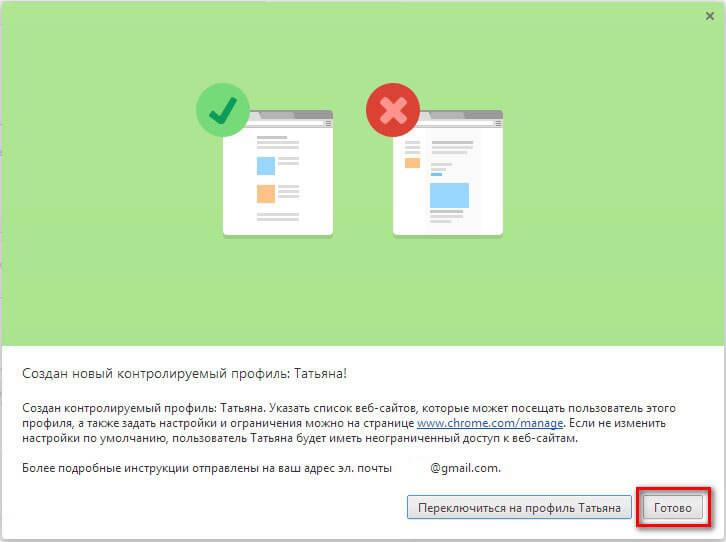
አሁን በዴስክቶፕ ላይ ካለው አቋራጭ የቁጥጥር መገለጫ ያለው አሳሽ ማስጀመር ይችላሉ። ይህ መገለጫ ክትትል እየተደረገበት መሆኑን የሚያመላክት ማስታወቂያ ከላይ በግራ ጥግ ላይ ይለጠፋል።
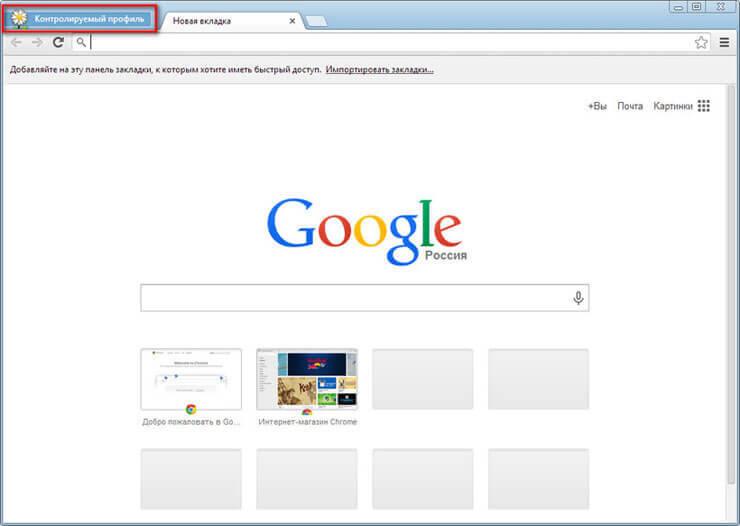
በChrome የወላጅ ቁጥጥሮች ስር ያለ ክትትል የሚደረግበት መገለጫ ደህንነቱ የተጠበቀ ፍለጋ በነባሪነት ነቅቷል። በ Google Chrome አሳሽ ውስጥ የተወሰኑ ጥያቄዎችን ሲያስገቡ የፍለጋ ውጤቶች አይታዩም.
ለምሳሌ, ታዋቂውን "ፖርን" ከገባ በኋላ አሳሹ በፍለጋ ሞተር ውጤቶች ውስጥ ምንም ነገር አላሳየም. ይህ ገጽ ጎግል ደህንነቱ የተጠበቀ ፍለጋ ስለነቃ "ፖርን" የሚለው ቃል ችላ ተብሏል ይላል።
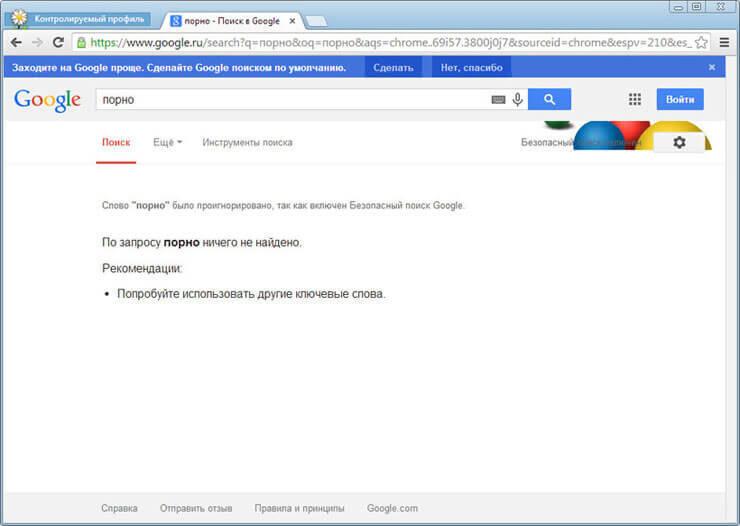
የወላጅ ቁጥጥር ቅንብሮች
የተፈጠረውን የቁጥጥር መገለጫ ቅንጅቶችን ለማስገባት፣ ይህን የቁጥጥር መገለጫ ከፈጠረው ተጠቃሚ መለያ ወደ Google Chrome አሳሽ መግባት ያስፈልግዎታል። በመቀጠል የአሳሽዎን ቅንብሮች ማስገባት ያስፈልግዎታል እና በ "ቅንብሮች" ገጽ ላይ በ "ተጠቃሚዎች" ክፍል ውስጥ "የመገለጫ መቆጣጠሪያ ፓነል" አገናኝን ጠቅ ያድርጉ. ከተፈቀደ በኋላ በበይነመረቡ ላይ የጣቢያዎች የመዳረሻ መብቶችን የሚያዋቅሩበት ገጽ ይከፈታል።
የሚተዳደር መገለጫህን የሚተዳደርበት ገጽ www.chrome.com/manager ላይ ይገኛል።
በጥያቄዎች ክፍል ውስጥ የተወሰኑ ጣቢያዎችን የመድረስ መብቶችን ማጽደቅ ወይም መከልከል ይችላሉ። ቁጥጥር የሚደረግበት መገለጫ ያለው ተጠቃሚ የአንድ የተወሰነ ጣቢያ መዳረሻ ሊጠይቅ ይችላል። የተጠቃሚውን ጥያቄ በማረጋገጥ ወደ የታገደ ጣቢያ መዳረሻ መፍቀድ ወይም በተቃራኒው የተጠቃሚውን ጥያቄ ውድቅ ማድረግ ትችላለህ።
የስታቲስቲክስ ክፍል ስለ ድር አሰሳ መረጃ ይዟል። እዚህ ህፃኑ የትኛዎቹን ጣቢያዎች እንደጎበኘ ፣ እነዚህ ጣቢያዎች ምን ያህል ጊዜ እንደተጎበኙ እና እንዲሁም እነዚህ ጉብኝቶች በየትኛው ጊዜ እንደተከናወኑ ያያሉ።
የወላጅ መቆጣጠሪያዎችን የበለጠ ለማዋቀር, "ቅንጅቶች" ቁልፍን ጠቅ ማድረግ ያስፈልግዎታል.
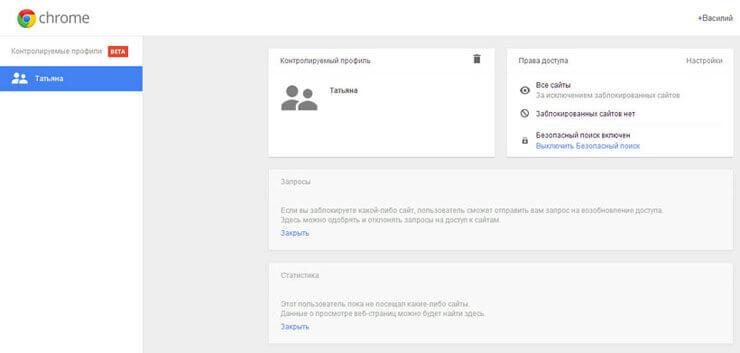
በሚከፈተው "የመዳረሻ ቅንብሮች" መስኮት ውስጥ "ፍቀድ" በሚለው ክፍል ውስጥ የጣቢያዎችን መዳረሻ ቅደም ተከተል መምረጥ ያስፈልግዎታል. እዚህ ጣቢያዎችን ለማገድ ሁለት መንገዶችን መምረጥ ይችላሉ.
- “ማንኛውም ጣቢያዎች” - ሁሉም ጣቢያዎች ከታገዱ ጣቢያዎች በስተቀር ይገኛሉ።
- "የተፈቀዱ ጣቢያዎች ብቻ" - በ "ነጭ ዝርዝር" ውስጥ የተካተቱት ጣቢያዎች ብቻ ተደራሽ ይሆናሉ.
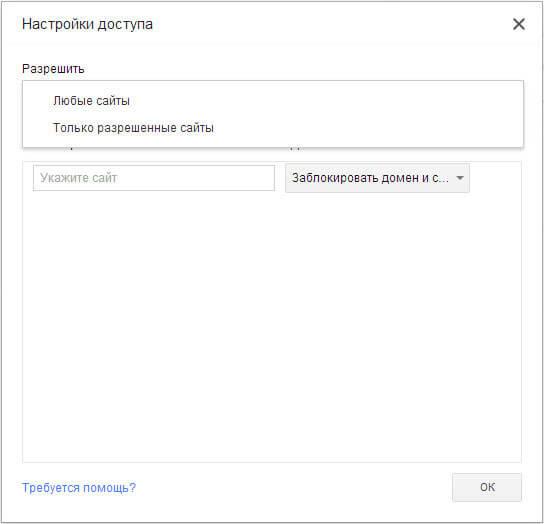
"ማንኛውም ጣቢያ" የሚለውን ቅንብር ከመረጡ ያልተፈለጉ ጣቢያዎችን ወደ የታገዱ ጣቢያዎች ዝርዝር ማከል ያስፈልግዎታል. በታገደው ዝርዝር ውስጥ አንድ ጣቢያ ካከሉ በኋላ በ “እርምጃ” ክፍል ውስጥ ከሚከተሉት ውስጥ አንዱን መምረጥ ያስፈልግዎታል ።
- "ጎራ እና ንዑስ ጎራዎችን አግድ።"
- "አንዳንድ ንዑስ ጎራዎችን ፍቀድ።"
- "ይህን ጎራ ብቻ አግድ።"
እነዚህን ንጥሎች በመምረጥ, አስፈላጊውን አማራጭ በመምረጥ ለተወሰነ ጎራ እና ንዑስ ጎራዎቹ የመዳረሻ ደንቦችን ማዋቀር ይችላሉ.
ከጣቢያው ስም በፊት ፕሮቶኮሉን (http://) ሳይገልጹ ጣቢያዎችን ማከል ያስፈልግዎታል። ይህንን ለማድረግ የሚከተሉትን ደረጃዎች ማከናወን ያስፈልግዎታል - በመጀመሪያ የጣቢያውን አድራሻ ይቅዱ እና አድራሻውን ወደ "ጣቢያ ይግለጹ" መስክ ውስጥ ይለጥፉ. በመቀጠል የፕሮቶኮሉን ስም (http://) እና ሌሎች ከጣቢያው አድራሻ አስወግድ።
በአሳሽዎ ውስጥ የወላጅ መቆጣጠሪያዎችን ሲተገበሩ የታገዱ ወይም የተፈቀዱ ጣቢያዎችን ዝርዝር ከዝርዝሩ ውስጥ በማስወገድ ወይም አዲስ ጣቢያዎችን ወደ ዝርዝሩ ውስጥ በመጨመር መለወጥ ይችላሉ።
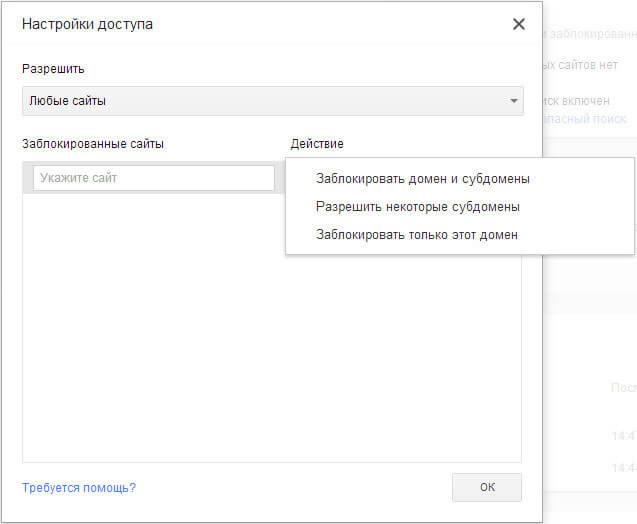
ሁለተኛው አማራጭ - "የተፈቀዱ ጣቢያዎች" ብቻ ነው, በ Google Chrome አሳሽ ውስጥ የበለጠ ጥብቅ የሆነ የወላጅ ቁጥጥር ስሪት ነው. ለአንድ ልጅ ወይም ሌላ ክትትል የሚደረግበት ተጠቃሚ፣ የተፈቀዱ ጣቢያዎች ብቻ ይገኛሉ። የእንደዚህ አይነት ጣቢያዎች ዝርዝር ፈቃድ ሲጠየቅ ሊሰፋ ይችላል።
በዚህ ምስል ውስጥ፣ በአሳሹ ውስጥ የወላጅ ቁጥጥርን የሚተገብረው ሰው እንደመሆኔ መጠን ወደ ድረ-ገጽ መግባት ፈቃድ እንደሚያስፈልግ ማየት ይችላሉ። ይህንን ድረ-ገጽ ለመጎብኘት ፈቃድ ለማግኘት "የመጎብኘት ጥያቄ" ቁልፍን ጠቅ ማድረግ ያስፈልግዎታል።
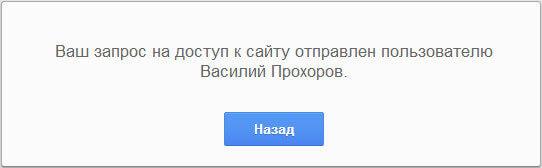
በ "የመዳረሻ ቅንብሮች" ገጽ ላይ በ "ፍቀድ" ክፍል ውስጥ "የተፈቀዱ ጣቢያዎች ብቻ" የሚለውን ይምረጡ እና የተፈቀዱ ጣቢያዎችን አድራሻ ወደ "የተፈቀዱ ጣቢያዎች" ክፍል ይጨምሩ. በ "እርምጃዎች" ክፍል ውስጥ ለእያንዳንዱ የተወሰነ የመዳረሻ ደንቦችን በመምረጥ.
- "ጎራ እና ንዑስ ጎራዎችን ፍቀድ።"
- "አንዳንድ ንዑስ ጎራዎችን አግድ።"
- "የተጠቀሰውን አድራሻ ብቻ ፍቀድ።"
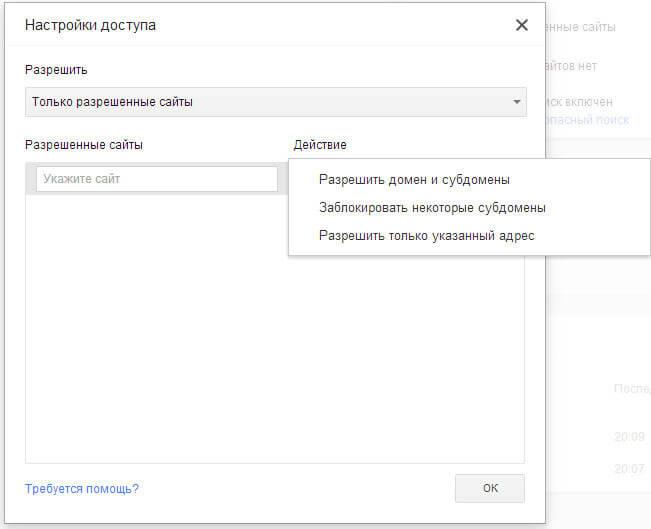
በጎግል ክሮም ውስጥ የወላጅ ቁጥጥሮችን መጠቀም
ወደ VKontakte ማህበራዊ ድረ-ገጽ (vk.com) ለመግባት ሲሞክሩ ወደዚህ ጣቢያ መድረስ ካልተፈቀደለት ገጹ እንደሚታገድ ያያሉ። የታገደውን ገጽ ለመድረስ “ፍቃድ ጠይቅ” የሚለውን ቁልፍ ጠቅ በማድረግ ፈቃድ መጠየቅ ይችላሉ። አለበለዚያ ይህ ገጽ በGoogle Chrome ውስጥ ባለው የወላጅ ቁጥጥር ተግባር ስለታገደ ተጠቃሚው ወደ ቀዳሚው የአሳሹ ገጽ መመለስ አለበት።
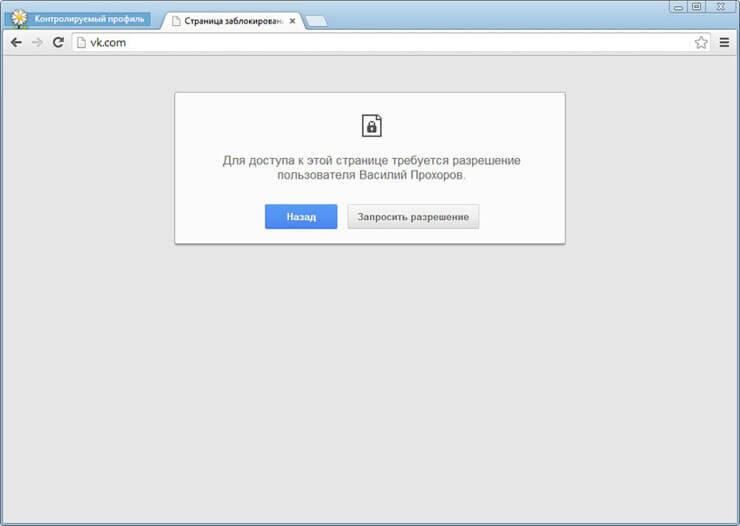
በተቆጣጠረው የመገለጫ ገጽ ላይ, በ "ጥያቄዎች" ክፍል ውስጥ, ከጣቢያው ስም ጋር ጥያቄን ያያሉ, በዚህ ሁኔታ, የ VKontakte ጣቢያ ነው.

ፍቀድ ወይም እምቢ አዝራሮችን ጠቅ በማድረግ ይህን ጥያቄ መፍቀድ ወይም መከልከል ትችላለህ።
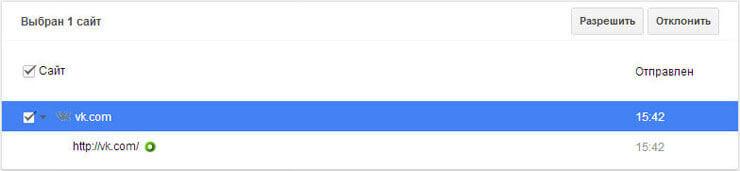
ይህን ጥያቄ ከፈቀዱ ተጠቃሚው በ vk.com ላይ ሁሉንም ጣቢያዎች መድረስ ይችላል።
ከ "ስታቲስቲክስ" ክፍል የጣቢያዎችን የመዳረሻ መብቶችን መቆጣጠር ይችላሉ. በተመረጡት የመዳረሻ መብቶች ላይ በመመስረት: "ማንኛውም ጣቢያዎች" ወይም "የተፈቀዱ ጣቢያዎች ብቻ", አንድ የተወሰነ ጣቢያ መፍቀድ ወይም ማገድ ይችላሉ. ይህንን ለማድረግ በመጀመሪያ የጎራውን ስም ማጉላት እና ከዚያ ተገቢውን አዝራር ጠቅ ማድረግ ያስፈልግዎታል.
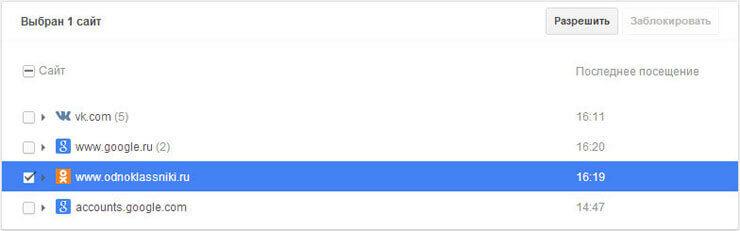
የጽሁፉ መደምደሚያ
በ Google Chrome አሳሽ ውስጥ ያሉ የወላጅ ቁጥጥሮች ቁጥጥር የሚደረግበት መገለጫ ሲጠቀሙ በበይነመረቡ ላይ የጣቢያዎችን መዳረሻ እንዲገድቡ ያስችሉዎታል። በ Chrome ውስጥ ያሉ የወላጅ ቁጥጥሮች ልጅዎ በአለም አቀፍ ድር ላይ በሚጓዝበት ጊዜ ባህሪን እንዲቆጣጠሩ ያስችሉዎታል።
በ Google Chrome ውስጥ የወላጅ መቆጣጠሪያዎች (ቪዲዮ)


























